وصل Windows 10 Build 17763.292 إلى الفرع المستقر
أصدرت Microsoft أخيرًا KB4476976 لتيار إنتاج نظام التشغيل. KB4476976 يقوم برفع إصدار نظام التشغيل إلى الإصدار 17763.292.
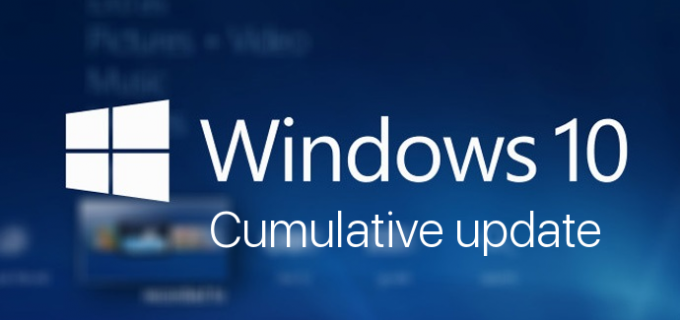
تم إصدار التحديث مرتين لمستخدمي Release Preview Ring. يعمل التصحيح على حل عدد من المشكلات في تحديث أكتوبر 2018 لنظام التشغيل Windows 10 ، الإصدار 1809. بغض النظر عن فترة الاختبار الطويلة ، لا يزال KB4476976 يأتي مع المشكلات المعروفة.
الإعلانات
التغييرات
- يعالج مشكلة قد تتسبب في توقف Microsoft Edge عن العمل مع بعض برامج تشغيل أجهزة العرض.
- يعالج مشكلة قد تتسبب في أن تواجه تطبيقات الجهات الخارجية صعوبة في مصادقة النقاط الفعالة.
- يعالج مشكلة تؤدي إلى فشل عمليات الترويج للمجالات غير الجذرية بسبب الخطأ ، "واجهت عملية النسخ المتماثل ملف خطأ في قاعدة البيانات." تحدث المشكلة في غابات Active Directory حيث تم إعادة تدوير الميزات الاختيارية مثل Active Directory المحذوفات ممكن.
- يعالج مشكلة تتعلق بتنسيق التاريخ لتقويم العصر الياباني. لمزيد من المعلومات ، راجع KB4469068.
- يعالج مشكلة التوافق مع شرائح عرض AMD R600 و R700.
- يعالج مشكلة توافق الصوت عند تشغيل ألعاب أحدث مع تمكين وضع الصوت المكاني ثلاثي الأبعاد من خلال أجهزة الصوت متعددة القنوات أو Windows Sonic لسماعات الرأس.
- يعالج مشكلة قد تتسبب في توقف تشغيل الصوت عن الاستجابة عند تشغيل محتوى صوت Free Lossless Audio Codec (FLAC) بعد استخدام عملية بحث مثل الإرجاع.
- يعالج مشكلة تسمح للمستخدمين بإلغاء تثبيت التطبيقات من قائمة "ابدأ" عند تعيين نهج المجموعة "منع المستخدمين من إلغاء تثبيت التطبيقات من قائمة ابدأ".
- يعالج مشكلة تتسبب في توقف مستكشف الملفات عن العمل عند النقر فوق الزر تشغيل لميزة المخطط الزمني. تحدث هذه المشكلة عند تعطيل نهج المجموعة "السماح بتحميل أنشطة المستخدم".
- يعالج مشكلة تمنع المستخدمين من تثبيت Local Experience Pack من Microsoft Store عندما يتم تعيين تلك اللغة بالفعل كلغة عرض نشطة في Windows.
- يعالج مشكلة تتسبب في ظهور بعض الرموز في مربع مربع على عنصر تحكم نصي.
- يعالج مشكلة تتعلق بالصوت ثنائي الاتجاه التي تحدث أثناء المكالمات الهاتفية لبعض سماعات رأس Bluetooth.
- يعالج مشكلة قد تؤدي إلى إيقاف تشغيل TCP Fast Open افتراضيًا في بعض الأنظمة.
- يعالج مشكلة قد تتسبب في فقدان التطبيقات لاتصال IPv4 عندما يكون IPv6 غير مرتبط.
- يعالج مشكلة في Windows Server 2019 قد تؤدي إلى قطع الاتصال على الأجهزة الظاهرية للضيف (VMs) عندما تقوم التطبيقات بإدخال علامة انخفاض الموارد في الحزم.
- يعالج مشكلة تحدث إذا قمت بإنشاء ملف صفحة على محرك أقراص بخصائص FILE_PORTABLE_DEVICE. تظهر رسالة "أنشأ Windows تحذيرًا مؤقتًا".
- يعالج مشكلة تتسبب في توقف خدمات سطح المكتب البعيد عن قبول الاتصالات بعد قبول عدة اتصالات.
- يعالج مشكلة في Windows Server 2019 تتسبب في بقاء Hyper-V VM في شاشة أداة تحميل التشغيل لتحديد نظام التشغيل عند إعادة تشغيل الجهاز. تحدث هذه المشكلة عند إرفاق اتصال الجهاز الظاهري (VMConnect).
- يعالج مشكلة تتعلق بعرض الأحرف المعرفة من قبل المستخدم النهائي (EUDC) في Microsoft Edge.
مشاكل معروفة
| علامة مرض | الحل |
|---|---|
| قد يفشل فتح التطبيقات التي تستخدم قاعدة بيانات Microsoft Jet بتنسيق ملف Microsoft Access 97 إذا كانت قاعدة البيانات تحتوي على أسماء أعمدة أكبر من 32 حرفًا. سيفشل فتح قاعدة البيانات مع ظهور الخطأ "تنسيق قاعدة بيانات غير معروف". | استخدم أحد الخيارات التالية: الخيار 1: تعديل قاعدة البيانات للتأكد من أن جميع أسماء الأعمدة أقل من 32 حرفًا أو مساوية لها. الخيار 2: تحويل قاعدة البيانات إلى تنسيق ملف accdb. (ملاحظة: لاستخدام تنسيق ملف accdb ، يجب تغيير سلسلة الاتصال بعد التحويل.) أسهل طريقة للتحويل هي استخدام Microsoft Access 2010 أو إصدار سابق.
الخيار 3: تحويل قاعدة البيانات إلى تنسيق ملف .mdb أحدث. (ملاحظة: هذا لا يتطلب تغييرًا في سلسلة الاتصال.)
تعمل Microsoft على إيجاد حل وتقدر أن الحل سيكون متاحًا في أوائل فبراير. |
| بعد تثبيت KB4480116 ، أبلغ بعض المستخدمين أنه لا يمكنهم تحميل صفحة ويب في Microsoft Edge باستخدام عنوان IP محلي. فشل الاستعراض أو قد تصبح صفحة الويب غير مستجيبة. |
تعمل Microsoft على إيجاد حل وستوفر تحديثًا في إصدار قادم. |
للحصول على هذا التحديث ، افتح إعدادات -> تحديث واسترداد وانقر على تحقق من وجود تحديثات زر على اليمين.
هذا كل شيء. مصدر: محفوظات تحديث Windows


